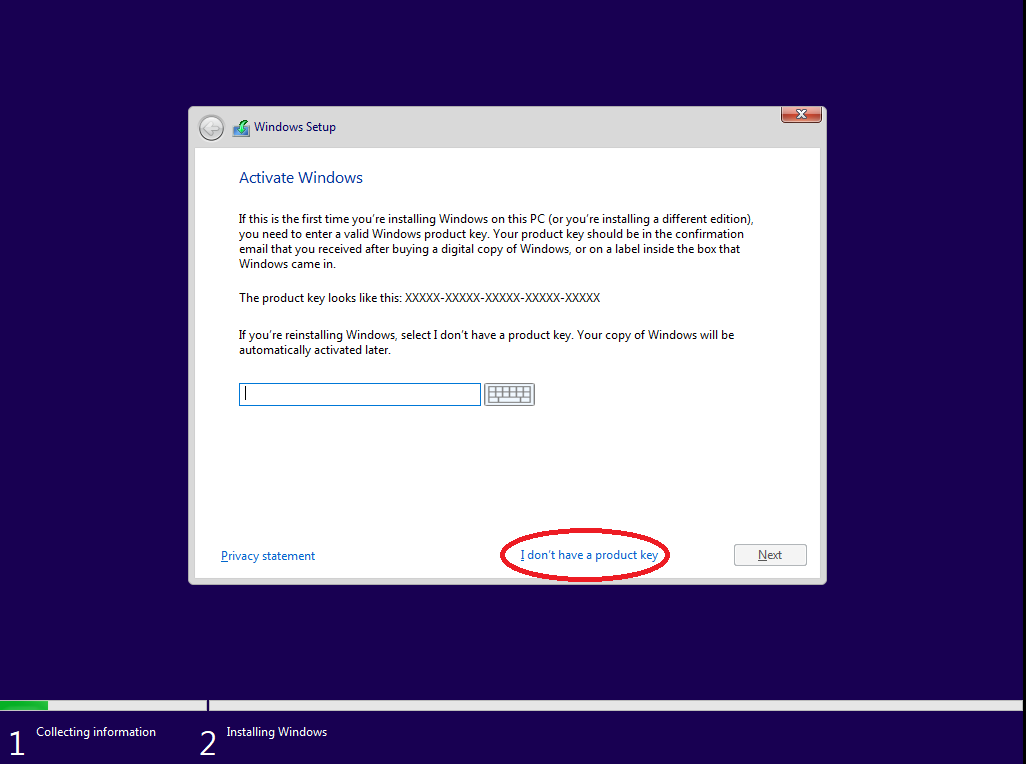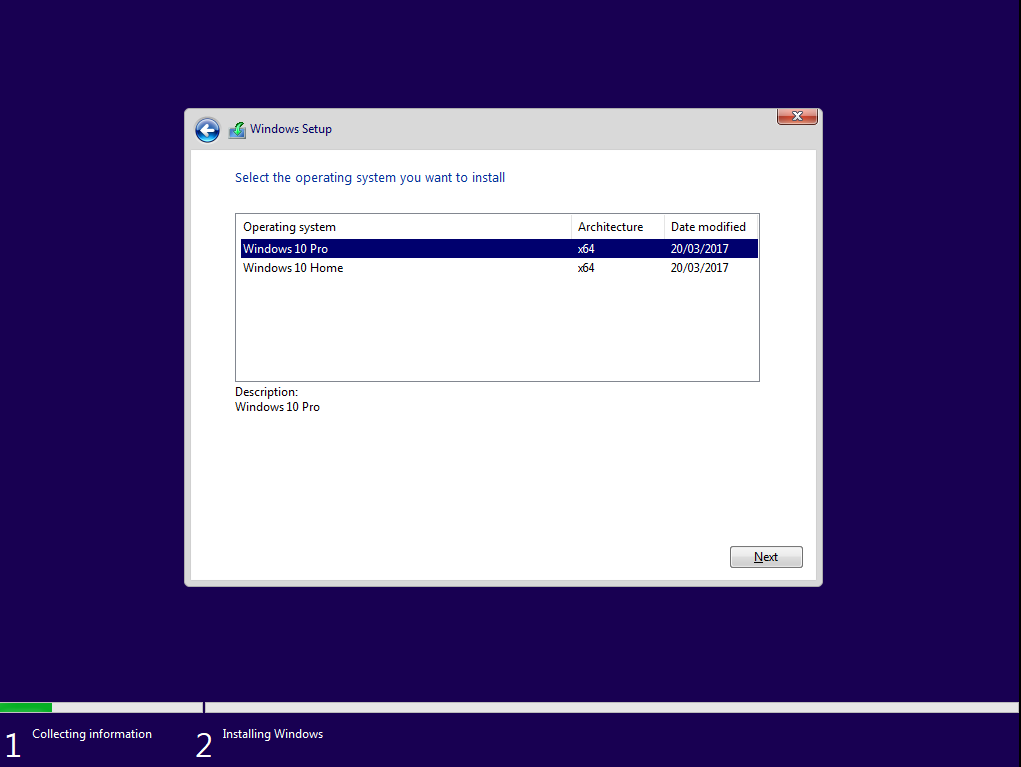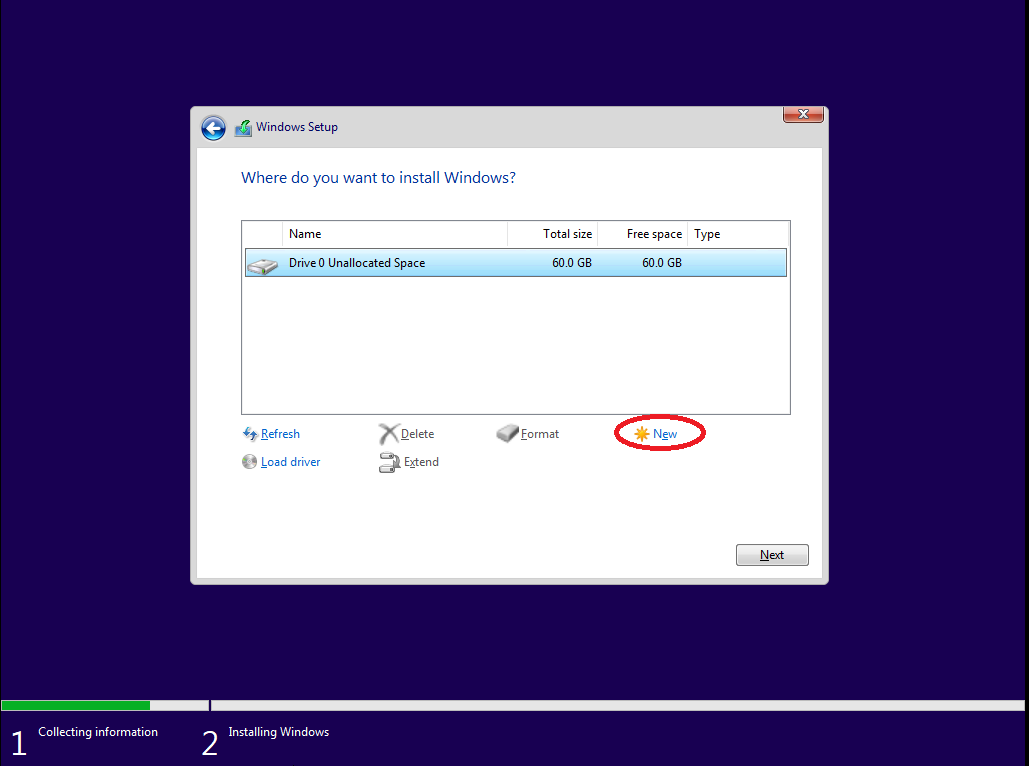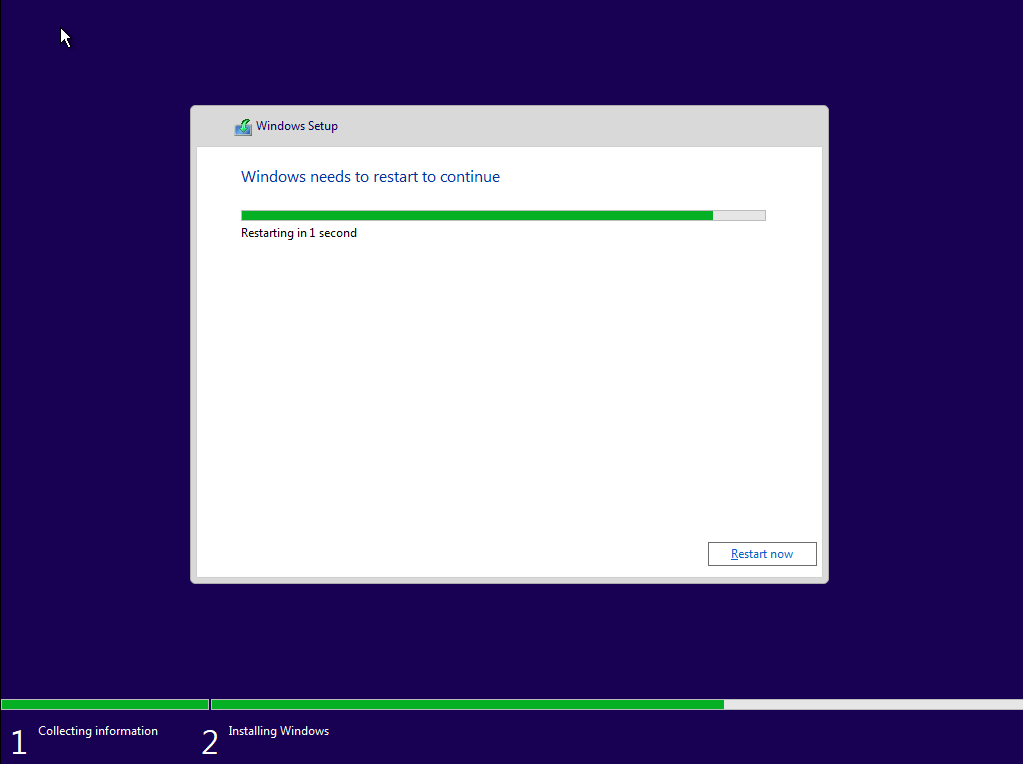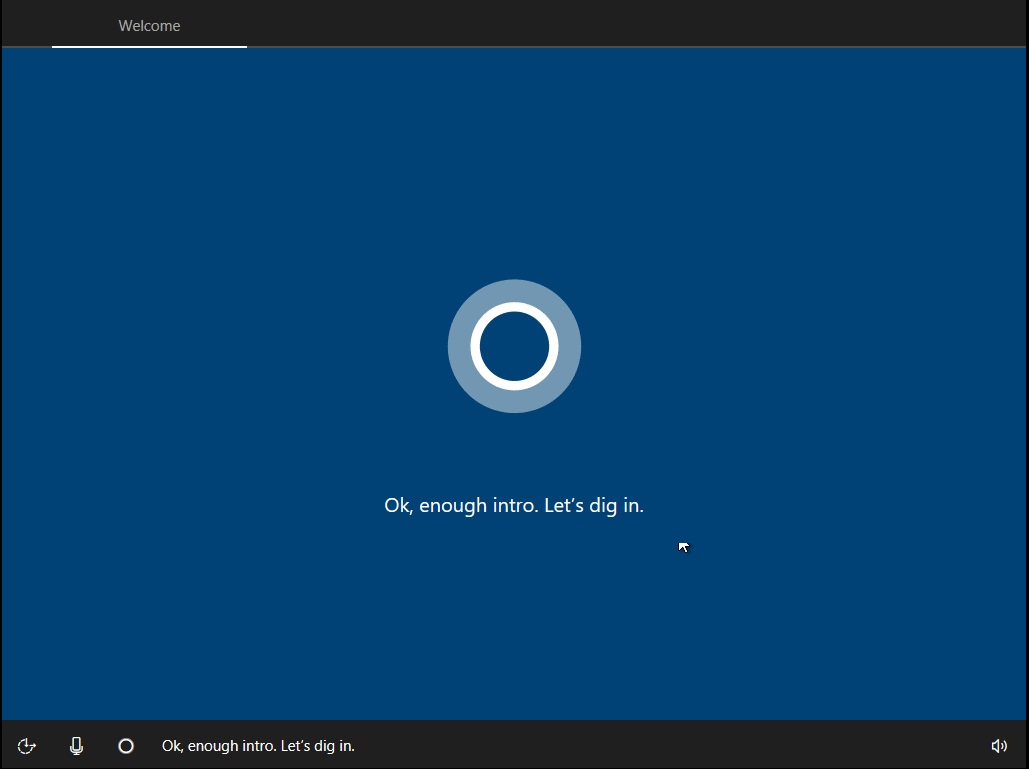آموزش نصب تصویری Windows 10 Creators Update Build 15063
آموزش گام به گام و تصویری نسخه جدید ویندوز 10 (Windows 10 Creators Update Build 15063)
مرحله 10 به بعد مختص نسخه Windows 10 Creators Update Build 15063 بوده و با نسخه های پیشین ویندوز 10 متفاوت است.
مرحله اول: فلش با قابلیت بوت ویندوز را به دستگاه متصل نمایید. منتظر بمانید تا فایل های مورد نیاز ویندوز لود شود.
مرحله 3: برای نصب ویندوز بر روی دکمه Install کلیک کنید
مرحله 4: وارد کردن شماره سریال ویندوز، اگر قصد خرید ویندوز یا فعال سازی آن پس از نصب را دارید بر روی دکمه I Don't Have a product key کلیک کنید
مرحله 5: نسخه ای که قصد نصب دارید را انتخاب کنید و روی دکمه Next کلیک کنید
مرحله 6: توافقنامه، تیک گزینه I Accept the licence terms را بزنید، سپس روی دکمه Next کلیک کنید
مرحله 7: بر روی گزینه Advanced کلیک کنید
مرحله 8: در صورتی که هارد شما پارتیشن بندی نشده روی Drive 0 کلیک کرده و سپس از پایین صفحه دکمه new را بزنید، در صورتیکه هارد شما پارتیشن بندی شده پارتیشن مورد نظر برای نصب ویندوز را انتخاب کنید سپس دکمه format را بزنید،سپس روی دکمه Next کلیک کنید تا به مرحله بعدی بروید.
مرحله 9: منتظر بمانید تا فایل های ویندوز نصب شد، سپس سیستم بطور خودکار Restart خواهد شد
مرحله 10: از این مرحله به بعد دستیار صوتی مایکروسافت (کورتانا) شما را در انجام مراحل باقی مانده یاری می کند، شما می توانید مراحل پیش رو را از طریق فرمان صوتی انجام دهید(فقط در نسخه 15063 از ویندوز 10)
مرحله 11: تنظیمات پایه: از طریق فرمان صوتی یا از طریق انتخاب گزینه از کادر باز شده، منطقه ای که در آن هستید را انتخاب کنید. پس از انتخاب می توانید با فرمان صوتی YESیا کلیک بر روی گزینه YES به مرحله بعدی بروید
مرحله 12: زبان کیبورد خود را انتخاب نمایید
مرحله 13: زبان دیگری به کیبورد خود اضافه کنید
مرحله 14: به شبکه مورد نظر خود متصل شوید، اگر قصد اینکار را در حال حاضر ندارید روی SKIP FOR NOW کلیک کنید
مرحله 15: نام خود را وارد کنید، سپس روی Next کلیک کنید
مرحله 16: پسورد دلخواه خود برای ویندوز را تایپ کنید، اگر تمایلی به داشتن پسورد ویندوز ندارید کافیست روی دکمه Next کلیک کنید
مرحله 17: اگر می خواهید کورتانا دستیار شما باشد، بر روی دکمه yes کلیک کنید یا yes را از طریق فرمان صوتی انتخاب کنید
مرحله 18: تنظیمات حریم خصوصی خود را به گونه دلخواه تغییر دهید و روی دکمه Accept کلیک کنید، منتظر بمانید تا ویندوز خود سایر کارها را انجام دهد.